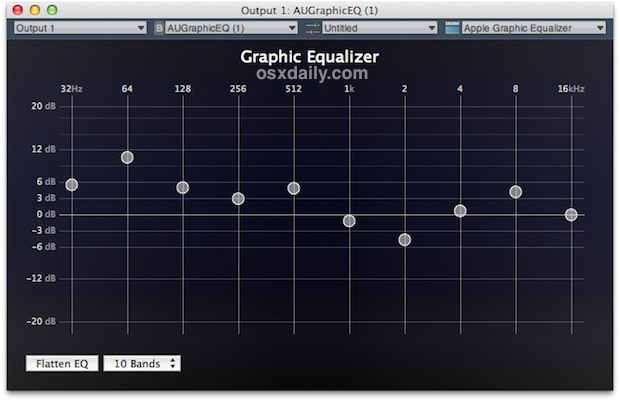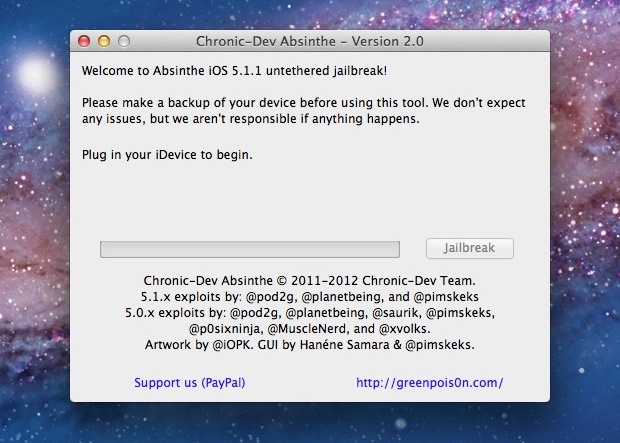Как переместить внеэкранное окно обратно на активный экран Mac в Mac OS X
Когда-нибудь окно терялось частично за экраном в Mac OS X, где заголовки окна и кнопки закрытия / минимизации / развертывания больше не доступны? Обычно это выглядит примерно так, как на следующем снимке экрана:
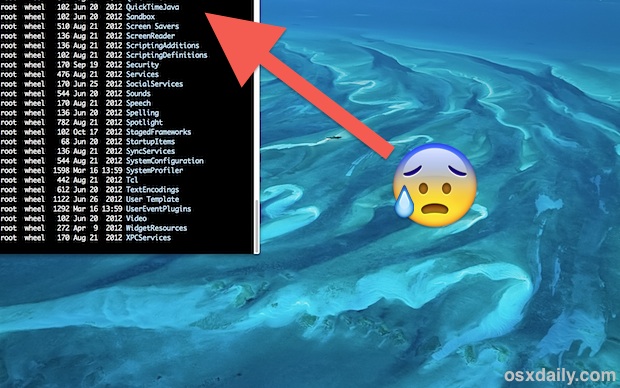
Существует множество потенциальных причин и даже случайных ситуаций для такого перемещения окон за экран, но это часто случается с ситуациями с несколькими дисплеями, когда один дисплей отключается, оставляя большое окно, где его заголовок недоступен за пределами экрана. В следующий раз, когда вы окажетесь в такой ситуации, попробуйте эти два трюка, чтобы переместить любое окно обратно на экран Mac и снова получить доступ к строке заголовка и кнопкам.
Попробуйте масштабирование окна
Программы для Windows, мобильные приложения, игры - ВСЁ БЕСПЛАТНО, в нашем закрытом телеграмм канале - Подписывайтесь:)
Уловка Window Zoom существует уже давно, и она часто работает, но не идеальна. Тем не менее, это настолько просто, что всегда стоит попробовать, прежде всего:
- В приложении, в котором окно застряло за пределами экрана, откройте меню «Окно» и выберите «Масштаб».
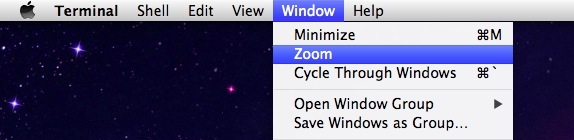
Однако не все приложения имеют возможность масштабирования окна, и в некоторых редких случаях функция масштабирования по-прежнему неэффективна для возвращения заголовка окна в область экрана, доступную для использования. В этом случае используйте следующий трюк, чтобы принудительно изменить размер всех окон.
Принудительно изменить размер Windows по размеру экрана в Mac OS X
Когда масштабирование не удается, вы можете принудительно изменить размер окон, чтобы все они были выровнены и изменены в соответствии с размером экрана, перетаскивая заголовки и кнопки обратно в используемую область отображения. Это происходит в результате изменения разрешения экрана, что делать:
- Закройте все активные приложения, размер окон которых вы не хотите изменять.
- Перейдите в «Системные настройки» в меню Apple и выберите «Дисплеи».
- Выберите вкладку «Дисплей» и установите флажок «Масштабирование» рядом с «Разрешение», чтобы отобразить все разрешения экрана, доступные для дисплеев Mac.
- Выберите разрешение меньшего размера и подтвердите, что хотите переключиться на масштабированное разрешение.
- Разрешение экрана изменяется, и все активные окна изменяются, чтобы соответствовать меньшему разрешению, а также возвращаются на дисплей, чтобы снова открыть заголовки окон.
- Теперь вернитесь в меню «Экран»> «Разрешение»> «Масштабируемое»> и выберите нормальное разрешение экрана (или, при желании, просто выберите вариант «Лучшее для встроенного дисплея».
- Выйдите из системных настроек и снова получите доступ к своим окнам
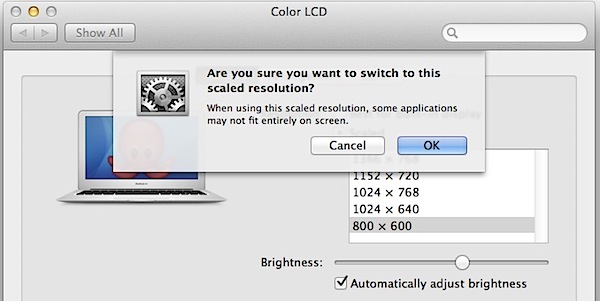
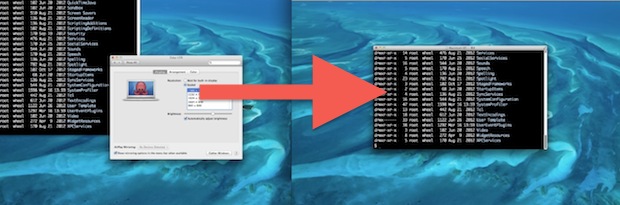
Уловка с разрешением всегда работает, но поскольку она изменяет размер всех активных окон приложений, это может немного расстроить, если у вас есть тщательно продуманная компоновка окон.
Программы для Windows, мобильные приложения, игры - ВСЁ БЕСПЛАТНО, в нашем закрытом телеграмм канале - Подписывайтесь:)